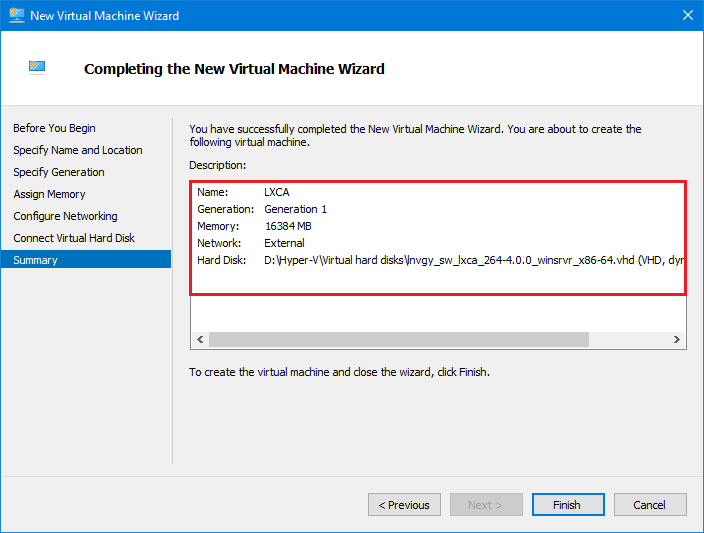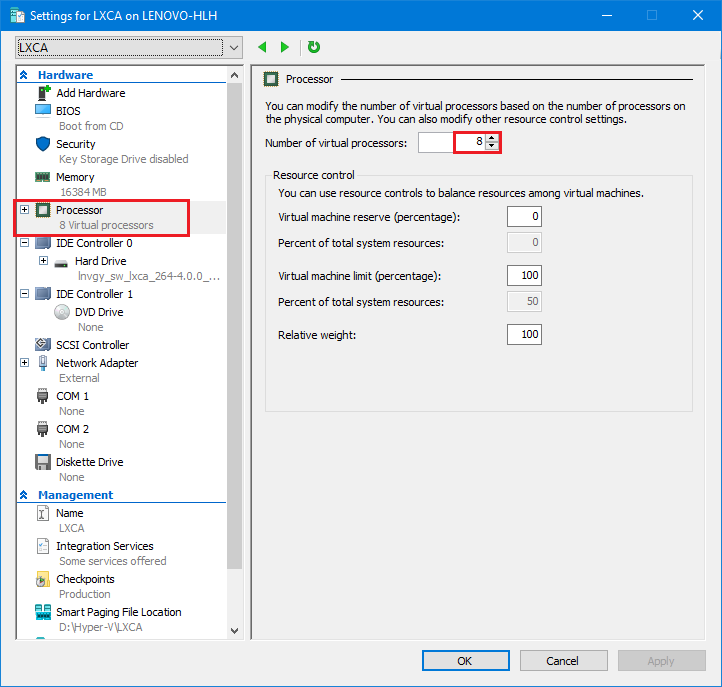LXCA 배포 및 구성
LXCA의 새로운 배포를 준비하려면 ThinkAgile SXM 시리즈 업데이트 리포지토리에서 적절한 파일을 다운로드해야 합니다. 여기에는 'LXCA_SXMBR<xxyy>.zip' 아카이브 파일과 LXCA 전체 VHD 이미지 파일이 포함되며, 파일 이름은 'lnvgy_sw_lxca_<version>_winsrvr_x86-64.vhd' 형식입니다. 사이트의 현재 Best Recipe 디렉토리에서 찾을 수 있습니다.
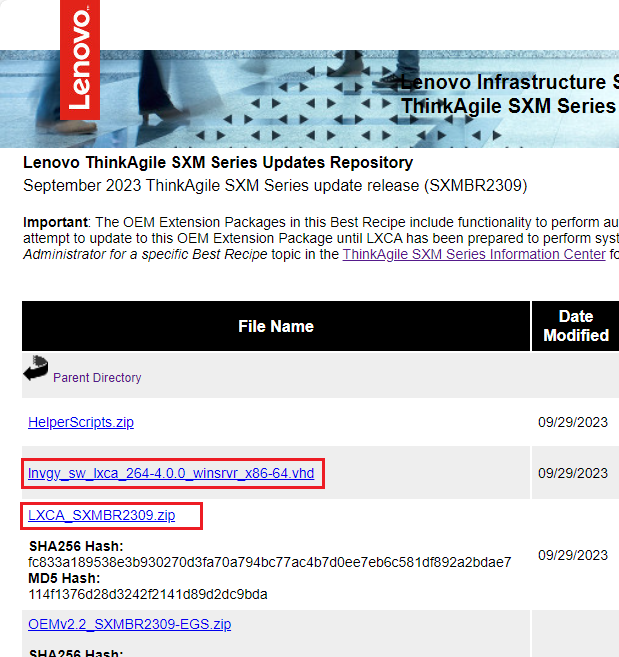
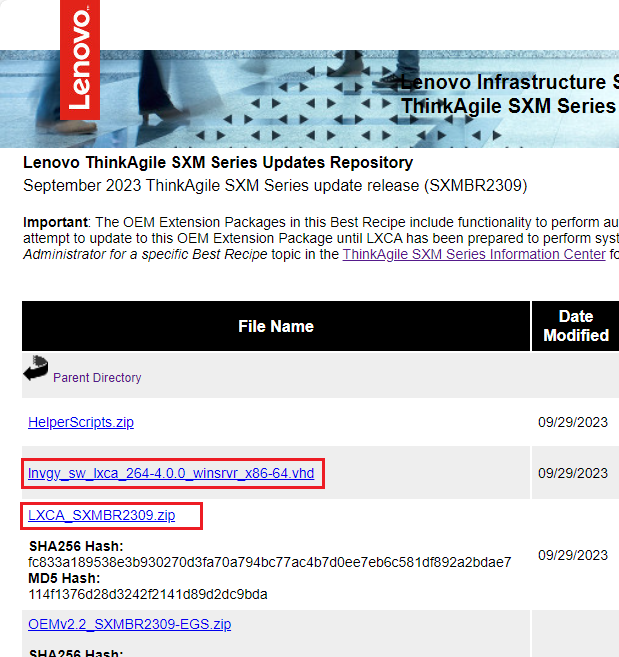
ThinkAgile SXM 시리즈 업데이트 리포지토리에서 모든 파일을 다운로드하고 USB 썸 드라이브에 복사한 후 다음 단계를 따르십시오.
피드백 보내기